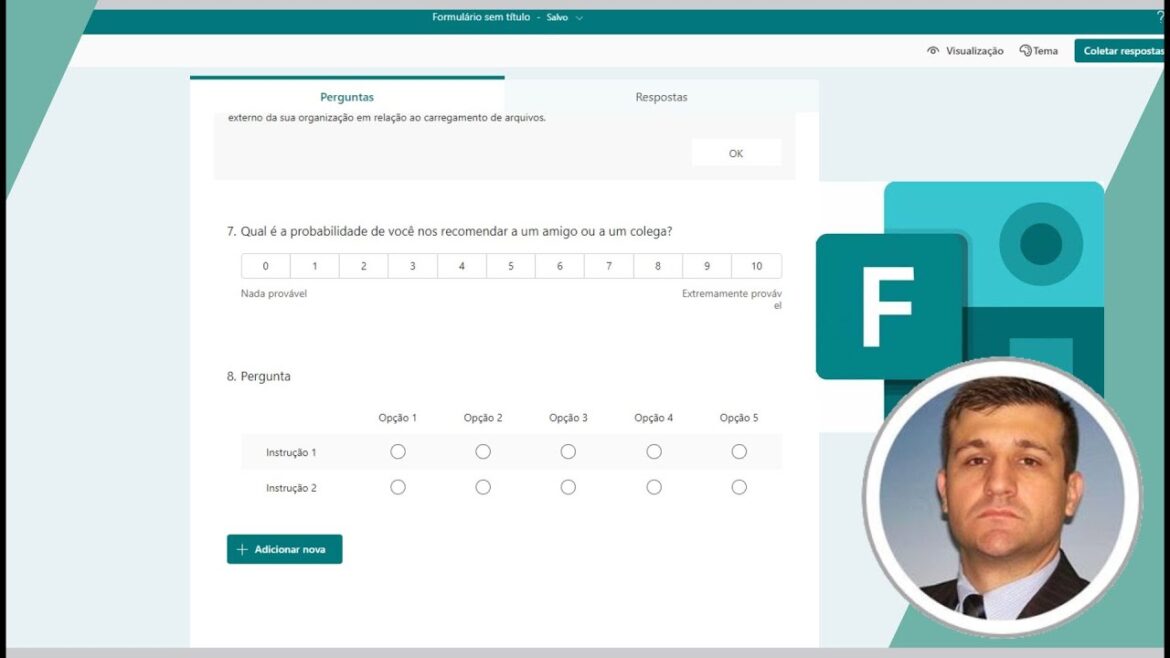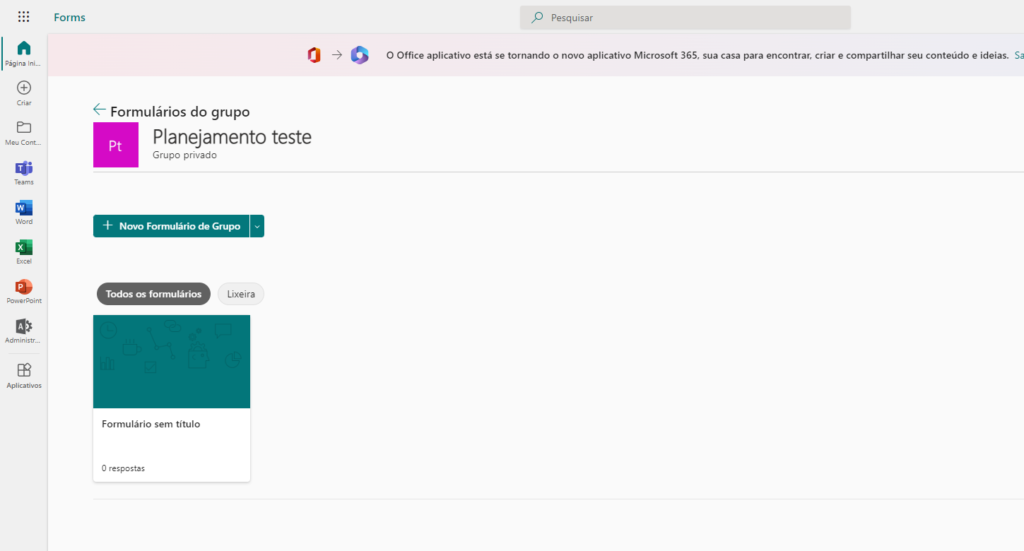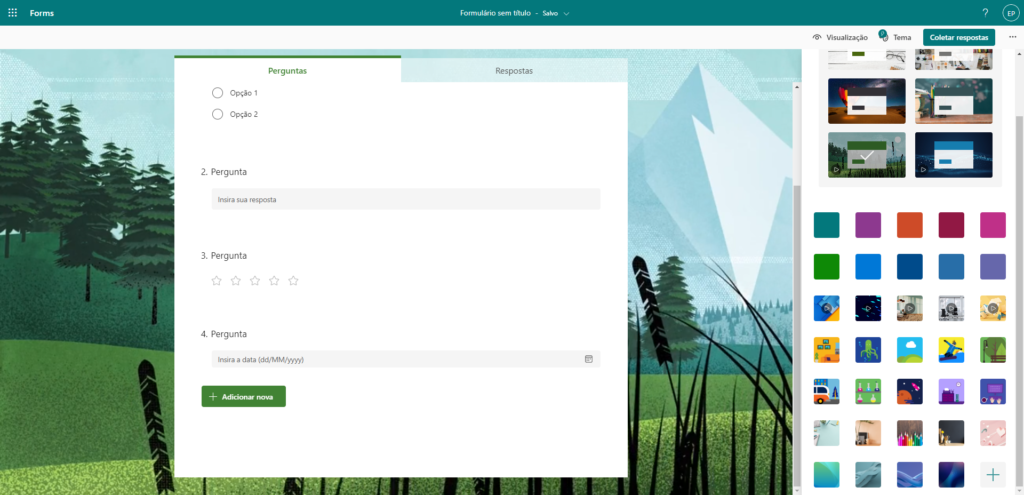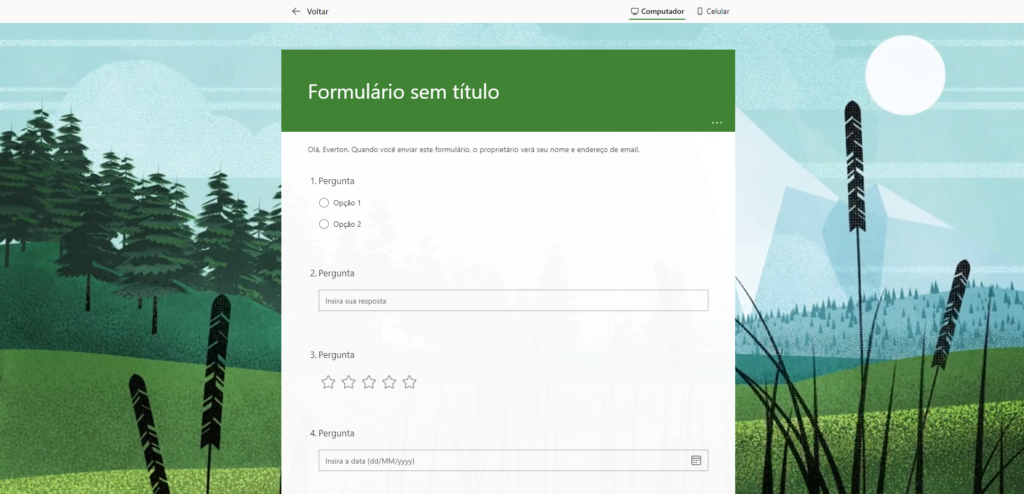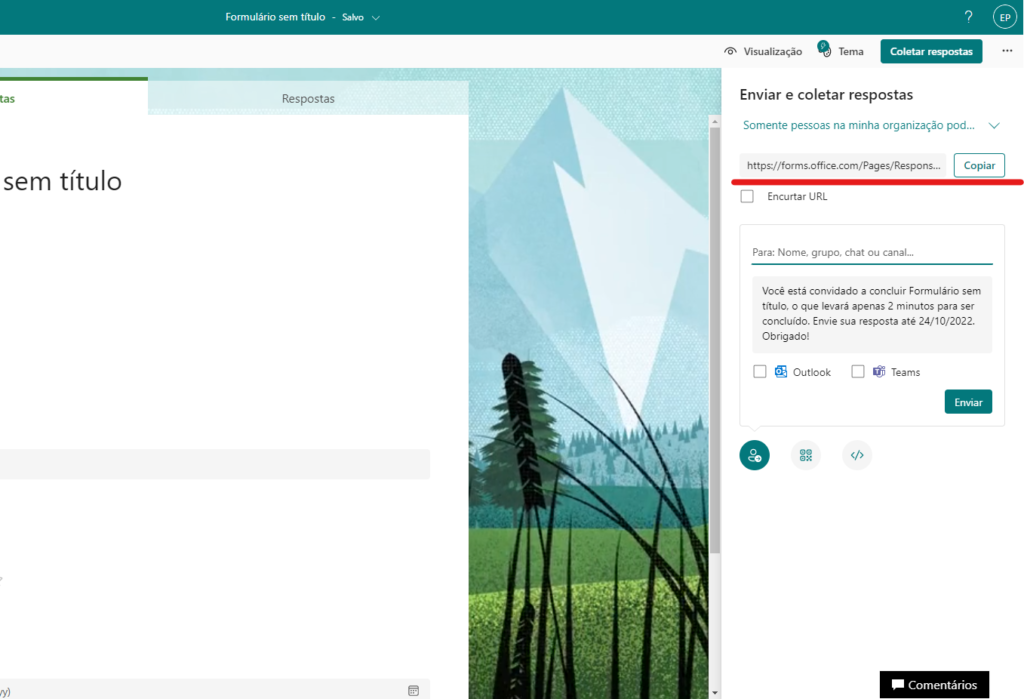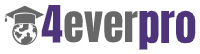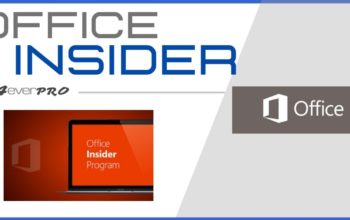Veja neste artigo onde encontrar, como utilizar e como criar formulários no Microsoft Forms para colher dados online.
Quer saber tudo sobre os principais programas Microsoft? Então se inscreva no canal 4everton agora mesmo.
O Microsoft Forms é um recurso de pesquisa e coleta de dados online que possui ferramentas para diversos tipos de perguntas e preenchimento de dados.
Onde encontrar o forms?
O Microsoft forms é um aplicativo oferecido gratuitamente, e para ter acesso basta ter um conta gratuita.
Para localizar o aplicativo é simples, pois basta estar logado na conta de usuário e localizar o forms na lista de programas online.
Tela inicial
A tela inicial do Forms permite ver todos os formulários existentes e criar novos formulários e testes de forma simples e rápida.
Criar novo formulário
Para criar novo formulário é fácil, pois basta clicar no botão novo formulário e então iniciar o preenchimento conforme a necessidade do usuário.
Preenchimento do formulário
O primeiro passo é escolher o título do formulário, depois iniciar a construção dos campos de pesquisa para preenchimento ou escolha.
A criação de campos para o formulário é simples, pois basta escolher entre as diversas opções e tipos de perguntas existentes.
Opção
Os botões de opção devem ser utilizados para quando se espera a escolha de uma das opções, mas o formulário permite liberar mais respostas.
Note que cada pergunta possui ferramentas padrão, como botão para apagar, incluir campos, mudar ordem, incluir imagens e outros.
Para preencher o botão de opção basta definir todas as perguntas, escolher qual a resposta correta marcando o botão de opção, e então definir campos obrigatório e/ou se permite várias respostas.
Texto
As perguntas de texto são muito comuns, e o formulário permite definir entra uma resposta longa ou curta além dos outros campos padrão.
Classificação
A pergunta de classificação não é tão utilizada, mas permite solicitar classificação dos questionados de forma simples.
Data
Outro campo interessante é a data, pois permite exigir ou não a data de preenchimento pelo questionado.
Estes são os principais campos utilizados, mas existem disponíveis prontos para serem utilizados disponíveis na lista de mais opções.
Tema do formulário
O visual do formulário pode ser modificado, e para isso basta escolher entre as diversas opções de temas disponíveis.
Visualização do formulário
Antes de concluir o forms permite fazer a visualização do formulário, ou seja, saber exatamente como os usuários verão o formulário inteiro.
Para visualizar é simples, pois basta clicar no botão visualização a qualquer momento, e então ver como ficou o projeto.
Coletar respostas
Agora é a hora mais importante, pois a função de um formulário nada mais é do que coletar respostas de determinado tipo de público.
Para coletar respostas com um formulário pronto é fácil, pois basta clicar no botão coletar respostas, e então definir um dos tipos de compartilhamento disponíveis.
O tipo mais comum é copiar o link e compartilhar, mas o forms permite compartilhar na rede interna no caso de uso corporativo.
Quer saber tudo sobre os principais programas Microsoft? Então se inscreva no canal 4everton agora mesmo.
Ainda tem dúvidas de como criar um formulário no Microsoft Forms? então saiba como fazer passo a passo pelo nosso vídeo no Youtube:
Artigos recentes
- COMO FRITAR UM OVO CORRETAMENTE
- QUAL A DISTÂNCIA ENTRE A TERRA E O SOL
- COMO DOBRAR UMA CAMISETA PASSO A PASSO
- COMO PINTAR PAREDE DE FORMA CORRETA
- FATOS E CURIOSIDADE SOBRE AS FORMIGAS

Empreendedor digital e especialista em finanças e controladoria